Bạn có thể vào Wifi không cần mật khẩu bằng tính năng chia sẻ mật khẩu giữa các iPhone, hoặc sử dụng ứng dụng WiFi Master vô cùng tiện ích cho điện thoại Android.
Bạn đang xem: Cách đăng nhập wifi không cần mật khẩu
Thời đại công nghệ 4.0, khắp nơi được trang bị mạng Wifi tiện lợi, tuy nhiên không phải lúc nào bạn cũng có mật khẩu để có thể sử dụng. Nếu đang ở ngoài đường hay một nơi nào đó và cần kết nối mạng để làm việc, lướt web nhưng không có dữ liệu di động, thì các cách vào Wifi không cần mật khẩu dưới đây sẽ “cứu cánh” bạn.
Cách vào Wifi không cần mật khẩu cho iPhone
Chia sẻ mật khẩu Wifi giữa 2 iPhone
Người sử dụng iPhone và các sản phẩm của Apple sẽ được tận hưởng một tính năng vô cùng tiện ích, đó là chia sẻ Wifi giữa 2 thiết bị thông qua Bluetooth, giúp bạn vào Wifi không cần mật khẩu. Tính năng chia sẻ Wifi này sẽ hoạt động khi 2 thiết bị đều sử dụng phiên bản hệ điều hành iOS 11 trở lên và đã đăng nhập vào iCloud, chiếc iPhone chia sẻ mạng phải kết nối được với mạng Wifi có sẵn.
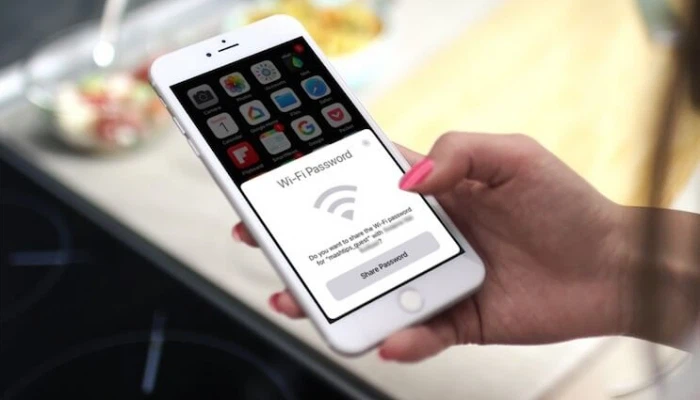
Nếu đáp ứng được các điều kiện trên, bạn chỉ cần thực hiện theo những bước dưới đây để chia sẻ mật khẩu Wifi giữa 2 iPhone.
Bước 1: Truy cập Cài đặt > Cài đặt chung > Airplay&Handoff. Bạn bật tính năng Handoff để cho phép iPhone đủ điều kiện chia sẻ Wifi. Bước 2: Bật Bluetooth của iPhone, lưu ý cả 2 iPhone đều mở khóa và để ở khoảng cách gần nhau.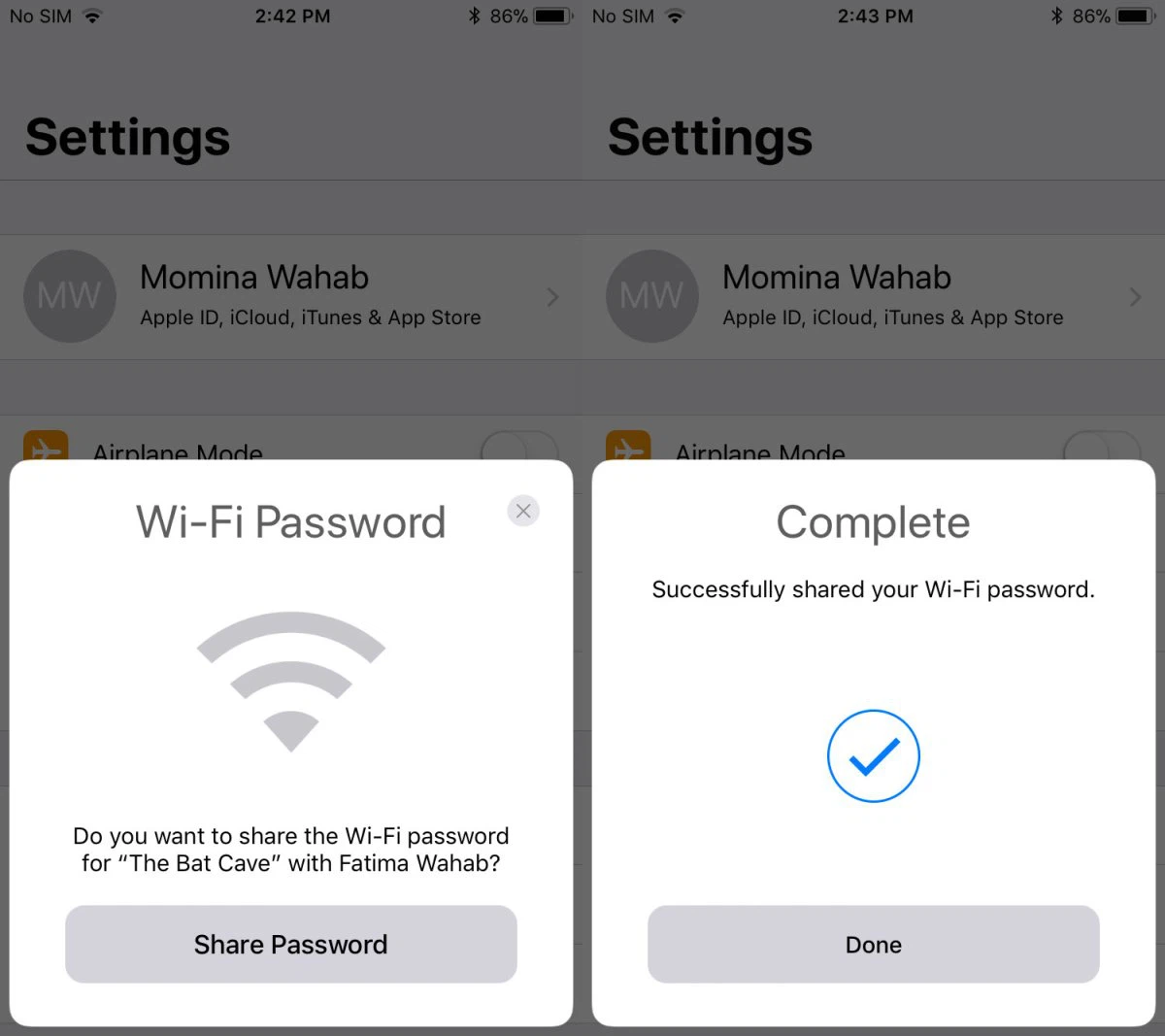
Khi đó, thiết bị còn lại có thể vào Wifi mà không cần nhập mật khẩu.
Sử dụng ứng dụng Wifi Master
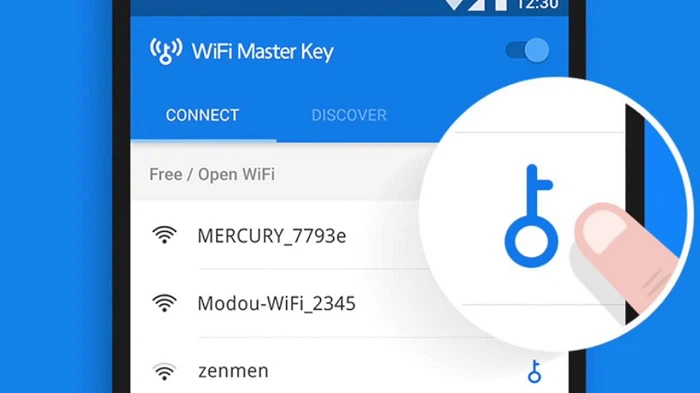
WiFi Master Key (WiFi Chìa khóa vạn năng) hiện là ứng dụng chia sẻ mật khẩu Wifi được nhiều người sử dụng, cho phép bạn truy cập vào những mạng Wifi miễn phí xung quanh của nhà hàng, khách sạn, quán café,… Điểm trừ là cách vào Wifi không cần mật khẩu bằng ứng dụng WiFi Master chỉ dùng được với những mạng Wifi có mật khẩu đơn giản và bạn cần dữ liệu di động để “mồi” cho ứng dụng có thể hoạt động.
Link tải ứng dụng: iOS.
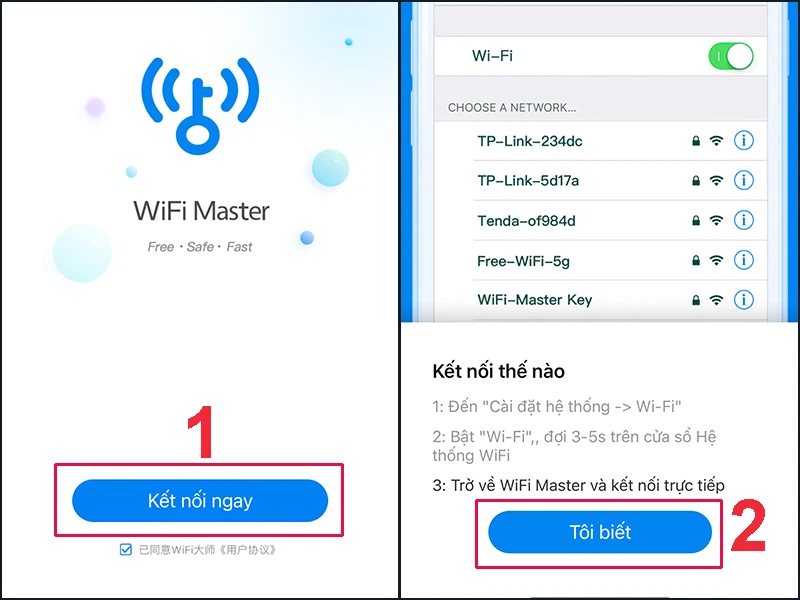
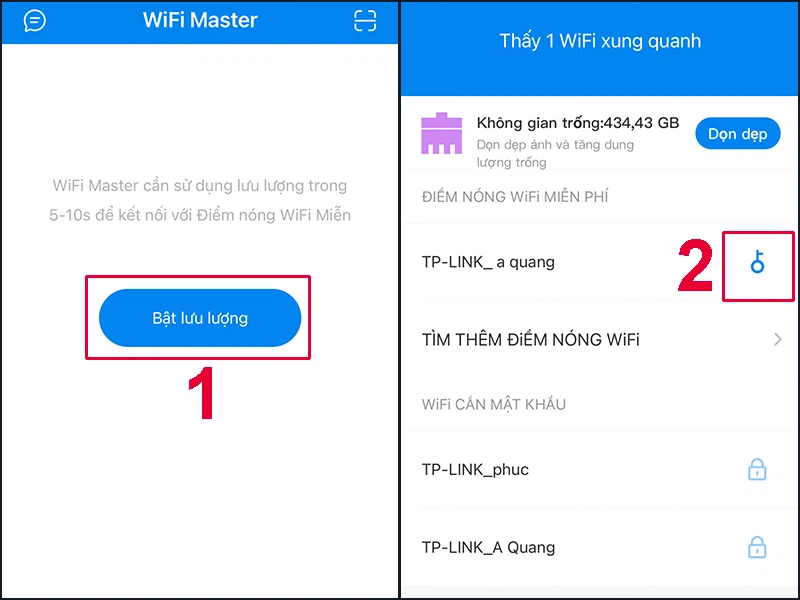
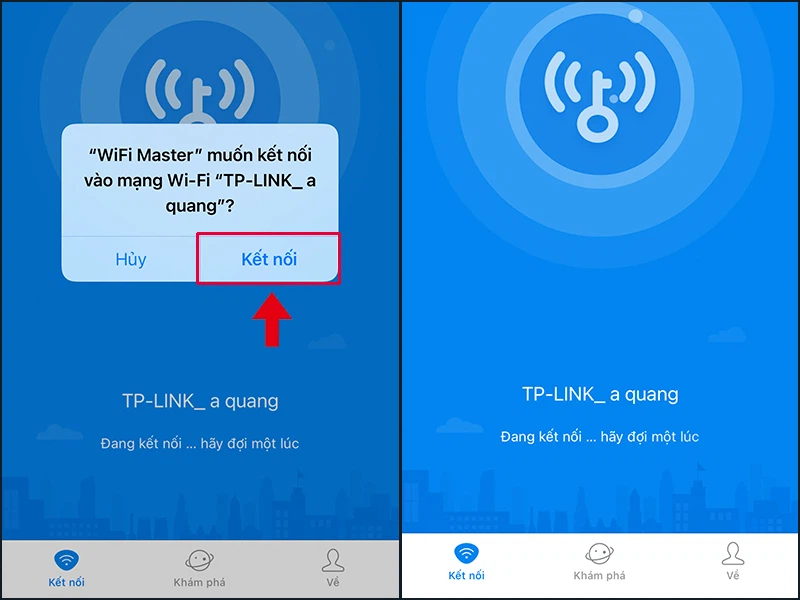
Cách vào Wifi không cần mật khẩu trên điện thoại Android
Dùng ứng dụng WiFi Master
Nếu sử dụng điện thoại Android, bạn cũng có thể vào Wifi không cần mật khẩu bằng ứng dụng WiFi Master, tương tự như cách sử dụng trên iPhone.
Link tải ứng dụng: Android.
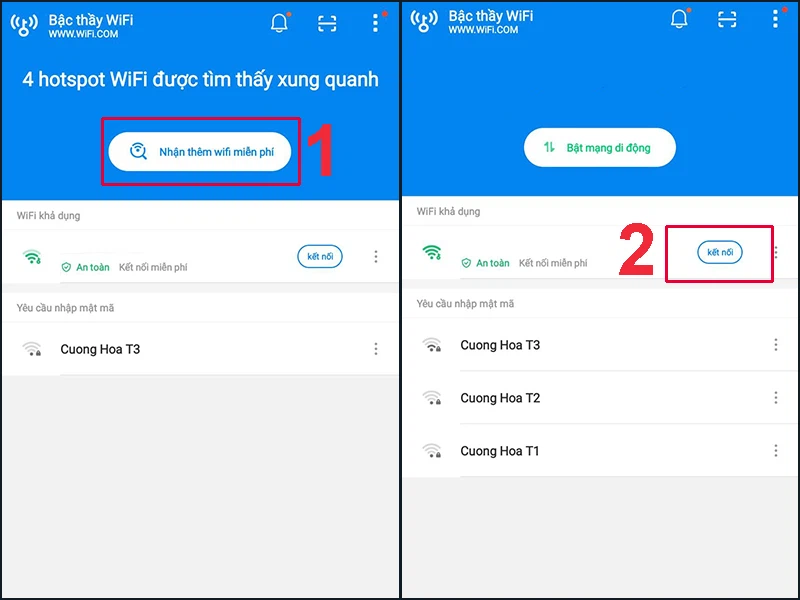
BậtDữ liệu di độngtrên điện thoại, sau đó mở ứng dụng WiFi Master vừa tải về, chọn Nhận thêm wifi miễn phínếu bạn muốn có nhiều mạng wifi hơn nữa. ChọnKết nốivớiWifi mà bạn muốn kết nối.
Cách vào Wifi không cần mật khẩu bằng mã QR
Hiện nay, nhiều điểm du lịch, khách sạn, nhà hàng sử dụng mã QR quét để kết nối Wifi, thay vì nhập mật khẩu thủ công thông thường. Tuy nhiên, không phải người dùng di động nào cũng biết cách thực hiện. Nếu muốn truy cập Wifi với mã QR, bạn hãy làm theo hướng dẫn sau:
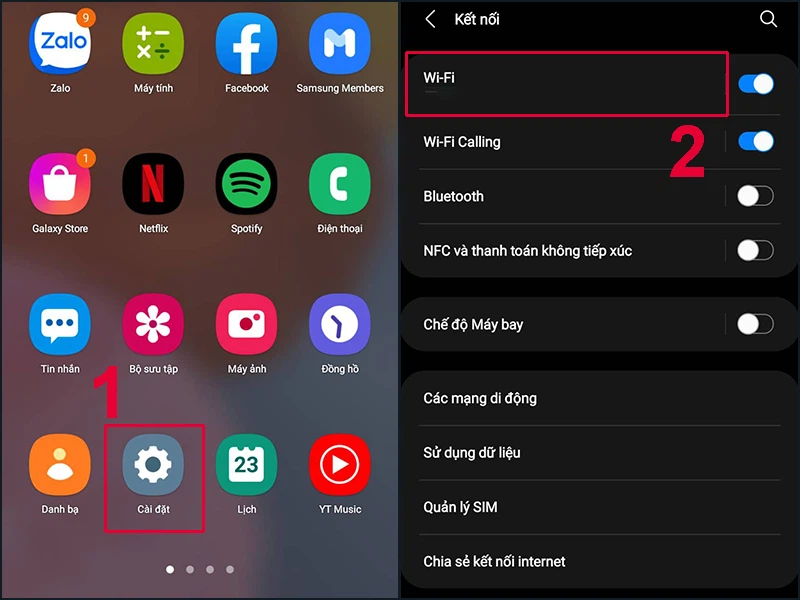
Cách kết nối Wifi không cần mật khẩu bằng WPS
Vào Wifi không cần mật khẩu bằng cách kết nối WPS khá đơn giản mà tỷ lệ thành công cao, tuy nhiên bạn cần có quyền điều chỉnh, cài đặt modem Wifi để bật nút WPS.
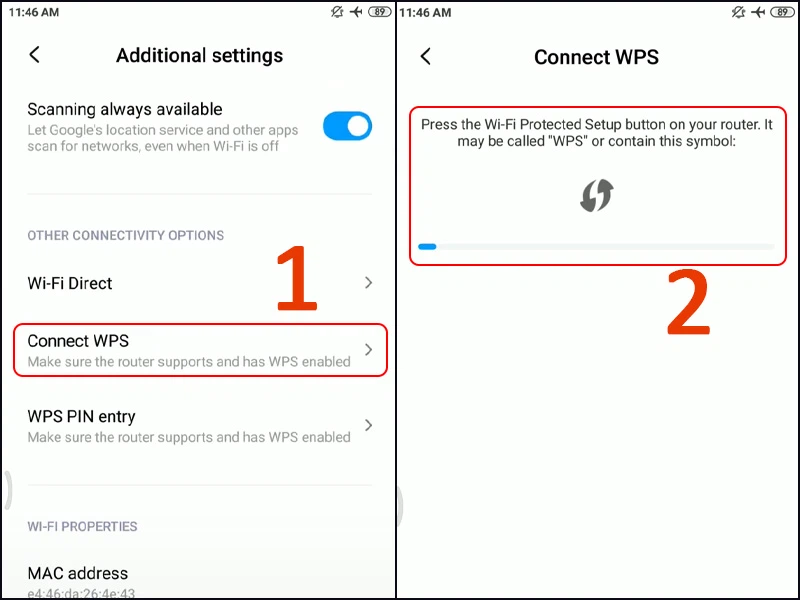
Bạn vào Cài đặt > Wifi > Additional Settings. Chọn Connect WPS, màn hình điện thoại sẽ hiển thị yêu cầu bật nút chế độ WPS trên modem để có thể kết nối. Trên modem Wifi, nhấn giữ nút WPS vài giây rồi thả tay ra, thấy màn hình điện thoại hiển thị kết nối hoàn tất thì ấn chọn OK là truy cập Wifi thành công.
Xem thêm: Thổi Kèn Là Gì, Các Cách Thôi Kèn Cho Chàng Sung Sướng, Cách Thổi Kèn Đầy Đê Mê Cho Chàng Lê Tê Phê
Trên đây FPT Shop đã hướng dẫn bạn các cách vào Wifi không cần mật khẩu cho điện thoại đơn giản nhất.